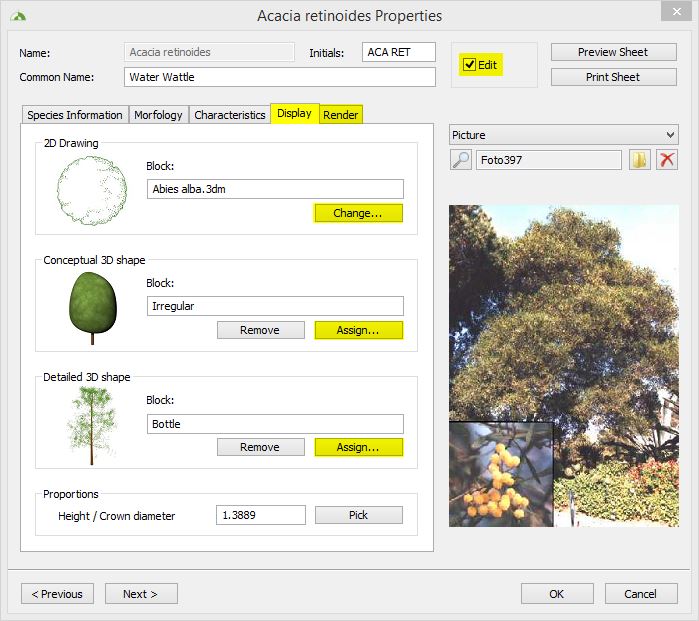Come posso cambiare le rappresentazione 2D e 3D della specie di una pianta?
Ciascuna specie di pianta presenta un diverso blocco assegnato di default a ciascun tipo di rappresentazione 2D e 3D. Queste rappresentazioni possono essere modificate in base a tutte le specie di piante del documento attuale o in base alle specie del database di piante.
Cambiare la rappresentazione delle specie di piante nel documento attuale
- 1. Seleziona le specie di piante da modificare dall’elenco di selezione, sul lato superiore sinistro del pannello Modifica di Lands Design. Assicurati che non sia selezionato nessun oggetto per visualizzare l’elenco delle specie di piante inserite nel modello.
- 2. Sul pannello Modifica di Lands Design, nella sezione relativa alle proprietà in Specie, seleziona il pulsante di modifica per aprire lo strumento di esplorazione dei blocchi e assegnare un altro blocco ai tipi di rappresentazione 2D e 3D desiderati.

Cambiare la rappresentazione delle specie nel database di piante
Queste modifiche influenzeranno i nuovi documenti su cui lavorerai in futuro.
- 1. Apri il database di piante (comando laDatabasePiante).
- 2. Seleziona le specie da modificare e fai clic sul pulsante Proprietà per aprire la finestra di dialogo delle proprietà delle specie di piante.
- 3. Assicurati che il pulsante di modifica sia attivo (angolo destro superiore della finestra) e seleziona il pannello di rappresentazione per modificare i disegni 2D, la forma concettuale e dettagliata 3D e il pannello di rendering per modificare la forma realistica 3D.
- Fai clic sul pulsante di modifica per qualsiasi tipo di rappresentazione specifica per aprire la cartella di esplorazione dei blocchi corrispondente e assegnare una diversa definizione di blocco.
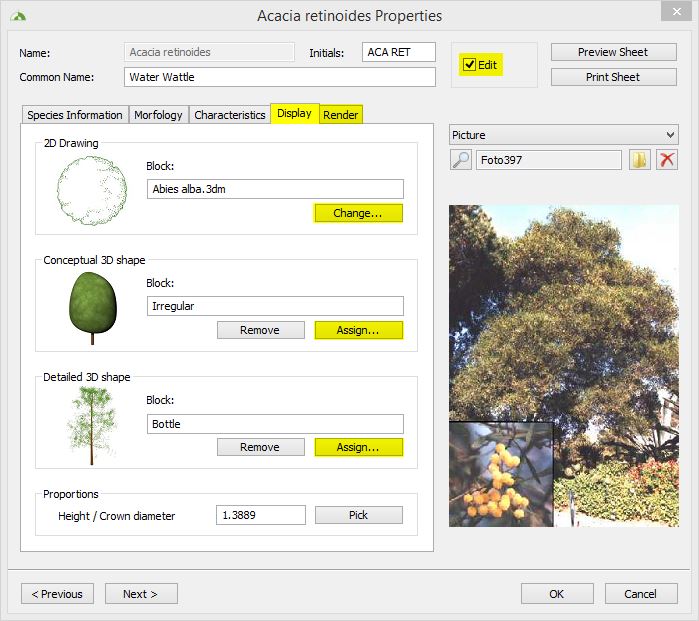
È possibile assegnare un blocco personalizzato a uno dei tipi di rappresentazione delle specie di piante?
Sì.
Leggi questo suggerimento per ulteriori informazioni.